iOS 14 上的 MDM 繞過(最高 14.5)
移動設備管理(簡稱 MDM)是系統上的主要配置管理。 IT 管理員和技術專家通常使用 IT 管理員來配置設備並安全有效地在這些設備上分發數據。 MDM 配置文件允許其所有者向所有鏈接設備發送配置命令。 一次只能運行一個 MDM 配置文件。
每年,隨著 iOS 的更新,設備管理也會體驗到幾項新功能。 要了解 iOS 15/14 中設備管理的最新功能是什麼,請查看以下文章。 或者,如果您希望刪除或繞過您的 MDM iOS 15/14 版本,我們會為您提供所有信息。

第 1 部分:適用於 MDM 的 iOS 15/14 中有哪些新功能?
下面列出了 iOS 15/14 的設備管理中引入的一些新功能。 您可以在下面查看他們的詳細信息以及新的 MDM iOS 15/14 為用戶提供的內容。
1.DNS加密
由於新的加密 DNS 設置,管理員現在可以更有效地保護他們的數據。 安全協議通過為用戶加密設備和 DNS 服務器之間的流量來工作。 與以前的版本不同,不再需要 VPN。
2. 應用剪輯
App Clip 的功能是 Apple 在其 iOS 15/14 更新中添加的一個很棒的更新。 使用這一獨特功能,用戶現在可以將應用商店中的應用程序進行測試試用,而無需下載它。 您現在可以在您的設備上測試多個應用程序,而無需下載它們。
3. 應用和圖書位置
設備管理在 iOS 15/14 更新中獲得了一項附加功能,允許管理員在配置新設備時設置位置。 這在政府和教育部門特別有用,在這些部門需要根據可用的各種資源配置應用程序和書籍。 在帳戶階段選擇位置使設備配置比以前更具可行性。
4. 共享 iPad 功能
iOS 15/14 更新現在具有用於商業和工業用途的共享 iPad 工具,而以前被證明對學生特別有用。 當涉及多個人時,您可以使用此功能來分離數據。 在 Apple 商務管理中設置後,只需使用您的管理式 Apple ID 登錄即可。 也可以使用聯邦身份驗證和 SSO 擴展登錄。
除此之外,還提供臨時會話功能,無需帳戶登錄,會話結束後數據會自動刪除。
5. 通過 MDM 管理時區
對於在全球擁有員工的企業來說,時間管理可能有點麻煩。 但隨著新的 iOS 15/14 更新,管理員現在可以使用 MDM 為每個鏈接設備設置時區。 該功能也不依賴於定位服務。
6. 刪除受監管設備上的 iOS 應用
在 iOS 15/14 更新之前,管理員和公司必須通過完全禁止刪除來限制用戶刪除應用程序。 現在,管理員可以在受監督的設備上將應用程序標記為不可移除。 用戶仍然可以從手機中刪除非必要的應用程序。
7.內容緩存
內容緩存功能是跨多個鏈接設備共享下載的好方法。 對於同一網絡上的用戶,這是一種共享資源的方式,有助於限制帶寬使用。 使用它,管理員還可以設置緩存首選項以加快下載速度。
8. 將帳戶關聯到 VPN
新的 iOS 15/14 更新現在允許用戶將各種特定於配置文件的有效負載與 VPN 配置文件相關聯。 它可以在聯繫人、日曆和郵件上完成。 通過將相關數據發送到 VPN 節點來瀏覽設備上的應用程序是一種安全的方式。 您還可以為域選擇替代 VPN。
第 2 部分:如何在 iOS 15/14 上繞過 MDM?
MDM 配置文件是鏈接您的業務相關設備和輕鬆配置設置的好方法,但開發人員仍然限制了作為管理員可以實現的目標。 如果您希望在設備上獲得不受限制的訪問權限,則需要繞過 MDM 限制。
通過繞過 MDM,企業或組織正在管理的 iPhone 或 iPad 消費不足不再受其控制。 因此,他們不能自己使用該設備。 現在出現了一個問題,即如何執行 iOS 15/14 MDM 繞過。 為此,最好的選擇無疑是從名為 DrFoneTool – 屏幕解鎖. 該程序有多種用途,在擺脫幾乎所有與電話相關的問題時派上用場。 該工具可以完成從數據恢復到系統修復以及從屏幕解鎖到 iOS 15/14 中的設備管理的所有工作。

DrFoneTool – 屏幕解鎖 (iOS)
在 iOS 15/14 上繞過 MDM。
- DrFoneTool 可以輕鬆刪除 iOS 15/14 上的 MDM 限制,甚至不需要密碼。
- 該軟件不需要與技術相關的信息,因此相對易於使用。
- 借助此工具,您甚至不必擔心丟失手機上的重要文件和數據,因為它們都是安全的。
- 該軟件尊重其用戶的隱私,因此是解決您的問題的安全方法。 它具有數據加密和安全協議,可保護您的寶貴數據免受不必要的暴露。
這是使用 Dr. Fone 的工具包在 iOS 15/14 上繞過 MDM 的指南。
第 1 步:準備
在您的計算機上安裝並啟動 DrFoneTool。 然後,使用數據線將您的 iOS 設備與計算機連接。 在屏幕主界面,點擊“屏幕解鎖”。

第 2 步:選擇正確的選項
現在單擊“解鎖 MDM iPhone”選項。 在下一個屏幕上,您將看到繞過或刪除 MDM 的兩個選項。 選擇“繞過 MDM”。

第 3 步:提示開始
然後你所要做的就是點擊“開始繞過”按鈕,讓程序完成它的工作。 驗證後,DrFoneTool 將在幾秒鐘內繞過 MDM iOS 15/14,您將能夠不受 MDM iOS 15/14 版本的限制繼續進行。
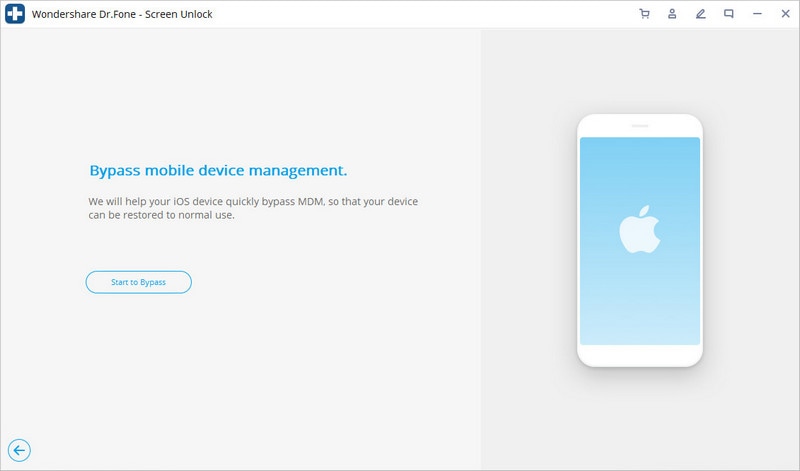
第 3 部分:從 iPhone iOS 15/14 中刪除 MDM 配置文件
現在您知道如何執行 iOS 15/14 MDM 繞過了。 問題是從他們的設備中刪除 MDM 以使其不受組織管理。 但是,如果您希望從系統中完全刪除 MDM 配置文件,您也可以使用 DrFoneTool 執行此操作。 這是一種安全的方法,可以避免任何體力勞動或有風險的數據。
以下是使用 DrFoneTool 工具包在 iPhone iOS 15/14 上刪除 MDM 配置文件的方法:
步驟1:入門
在數據線的幫助下,將 iPhone 連接到計算機。 然後,在您的系統上啟動 DrFoneTool 工具包並選擇“屏幕解鎖”選項。
第 2 步:選擇情況
現在,從屏幕上可見的多個選項中,單擊“解鎖 MDM iPhone”。 您將被要求在下一個屏幕上選擇是否要繞過或刪除 MDM。 單擊“刪除 MDM”。

第 3 步:完成流程
選擇“開始刪除”按鈕,然後等待驗證過程完成。 如果“查找我的 iPhone”選項已打開,系統將提示您將其關閉。 該過程完成後,您的 iPhone 將重新啟動,並且 MDM 配置文件將被刪除。

